AKHİSAR LI
Aktif Üye
- Katılım
- 25 Ağu 2011
- Mesajlar
- 2,287
- Tepkime puanı
- 65
- Puanları
- 0
- Yaş
- 60
ALINTI: Özkaradağ
Selam sevgili dostlar,
Bu rehberimizde Telnet’i en kolay nasıl kullanabiliriz diye ele alacağız.
Öncelikle Telnet nedir?
Telnet, Internet ağı üzerindeki çok kullanıcılı bir makineye uzaktaki başka bir makineden bağlanmak için geliştirilen bir TCP/IP protokolü ve bu işi yapan programlara verilen genel isimdir. Bağlanılan makineye girebilmek (login) için orada bir kullanıcı isminizin (user name) ve bağlantının gerçekleşebilmesi için bir telnet erişim programınızın olması gereklidir.
Şimdi Vu cihazımıza nasıl bağlanacağımızı göstereceğim.
Windows kullandığımızı varsayıyorum.
1- Başlat (Start) -> Çalıştır (Run) menüsünü çalıştırın

2- Komut satırına �telnet� komutu ile birlikte bağlanmak istediğiniz makinenin ip adresini veya hostname� ni yazarak �ENTER� tuşuna basınız
3- Eğer adresi doğru girdiyseniz bu işlemden sonra karşınıza komut satırı gelecektir.
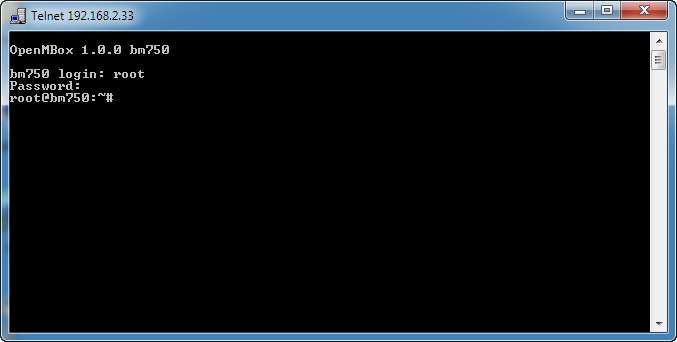
4- Kullanıcı adını (login) ve kullanıcı şifrenizi girdikten sonra artık cihaza bağlanmış olursunuz.
5- Artık istediğiniz UNIX komutlarını rahatlıkla çalıştırabilirsiniz.
Bir kaç örnek vermek gerekirse:
---------------------------------
Kod:
killall -9 enigma2 = GUI Restart.
reboot = Yeniden Başlat.
df = Disk doluluk oranları.
free = Memory bilgisi.
mc = midnight commander Komutu.
ipkg install /tmp/*.ipk = ipk Install Komutu.
mount -t cifs //192.168.2.33/f /media/net -o username=vu,password=0 = CIFS Mount Komutu.
ln -s /media/sdb1/picon /usr/share/enigma2 = Kısayol komutu.
tar -xzvf dosya adı yazılacak.tar.gz = tar.gz Install Komutu.
passwd = Şifre değiştirme komutu.
Eğer Windows 7 kullanıyorsanız Telnet kurulu gelmiyor, kendimiz kurmamız gerekiyor.
Onun için de Denetim Masası -> Programlar -> Windows Özelliklerini Aç ve Kapat’ı seçip,
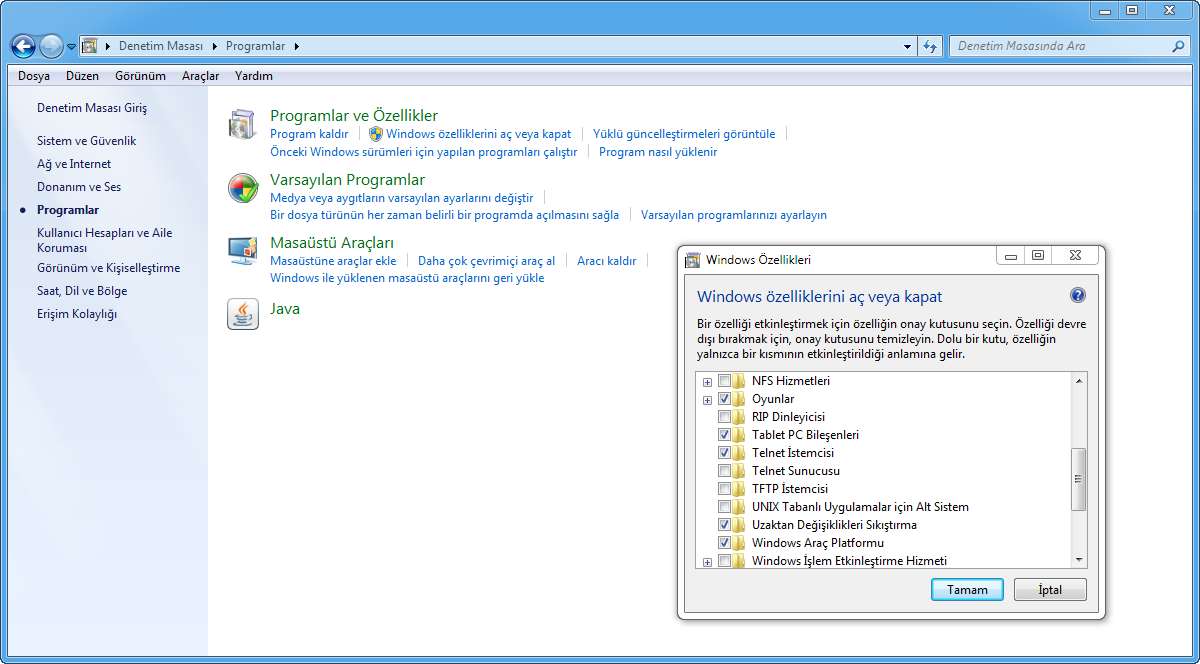
Listeden Telnet İstemcisi’ni seçip Tamam diyoruz.
Ya da ben bunlarla uğraşamam derseniz,
LİNK:
http://www.bernyr.de/dcce2/
programını indirip kullanıyoruz.
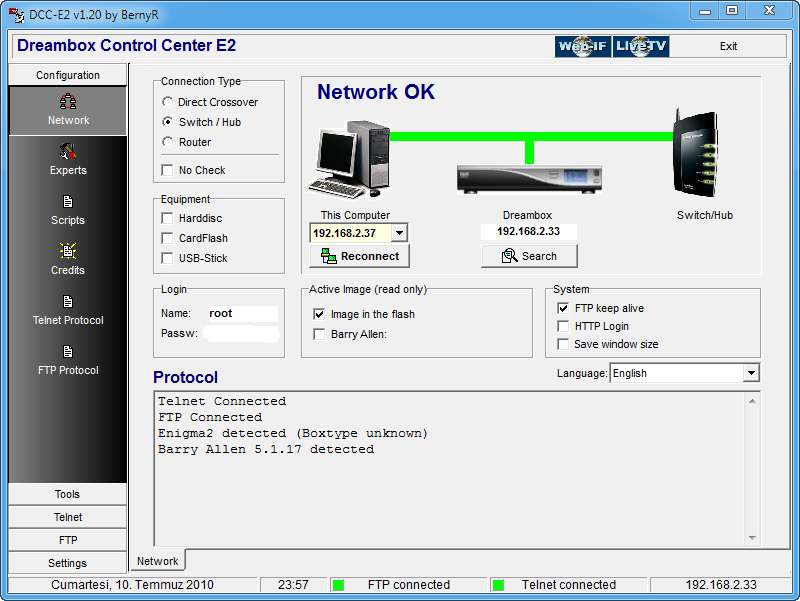
Gerekli ayarları yaptıktan sonra sağ alt sekmedeki Telnet sekmesini tıklıyoruz.

Ve buradan kolaylıkla komutları yazıp, yolluyoruz.
Bu rehberimizde Telnet’i en kolay nasıl kullanabiliriz diye ele alacağız.
Öncelikle Telnet nedir?
Telnet, Internet ağı üzerindeki çok kullanıcılı bir makineye uzaktaki başka bir makineden bağlanmak için geliştirilen bir TCP/IP protokolü ve bu işi yapan programlara verilen genel isimdir. Bağlanılan makineye girebilmek (login) için orada bir kullanıcı isminizin (user name) ve bağlantının gerçekleşebilmesi için bir telnet erişim programınızın olması gereklidir.
Şimdi Vu cihazımıza nasıl bağlanacağımızı göstereceğim.
Windows kullandığımızı varsayıyorum.
1- Başlat (Start) -> Çalıştır (Run) menüsünü çalıştırın

2- Komut satırına �telnet� komutu ile birlikte bağlanmak istediğiniz makinenin ip adresini veya hostname� ni yazarak �ENTER� tuşuna basınız
3- Eğer adresi doğru girdiyseniz bu işlemden sonra karşınıza komut satırı gelecektir.
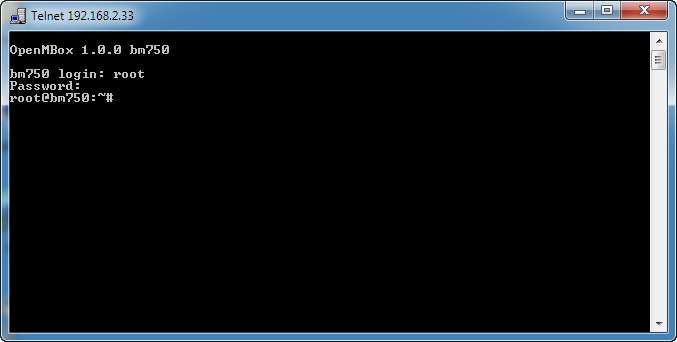
4- Kullanıcı adını (login) ve kullanıcı şifrenizi girdikten sonra artık cihaza bağlanmış olursunuz.
5- Artık istediğiniz UNIX komutlarını rahatlıkla çalıştırabilirsiniz.
Bir kaç örnek vermek gerekirse:
---------------------------------
Kod:
killall -9 enigma2 = GUI Restart.
reboot = Yeniden Başlat.
df = Disk doluluk oranları.
free = Memory bilgisi.
mc = midnight commander Komutu.
ipkg install /tmp/*.ipk = ipk Install Komutu.
mount -t cifs //192.168.2.33/f /media/net -o username=vu,password=0 = CIFS Mount Komutu.
ln -s /media/sdb1/picon /usr/share/enigma2 = Kısayol komutu.
tar -xzvf dosya adı yazılacak.tar.gz = tar.gz Install Komutu.
passwd = Şifre değiştirme komutu.
Eğer Windows 7 kullanıyorsanız Telnet kurulu gelmiyor, kendimiz kurmamız gerekiyor.
Onun için de Denetim Masası -> Programlar -> Windows Özelliklerini Aç ve Kapat’ı seçip,
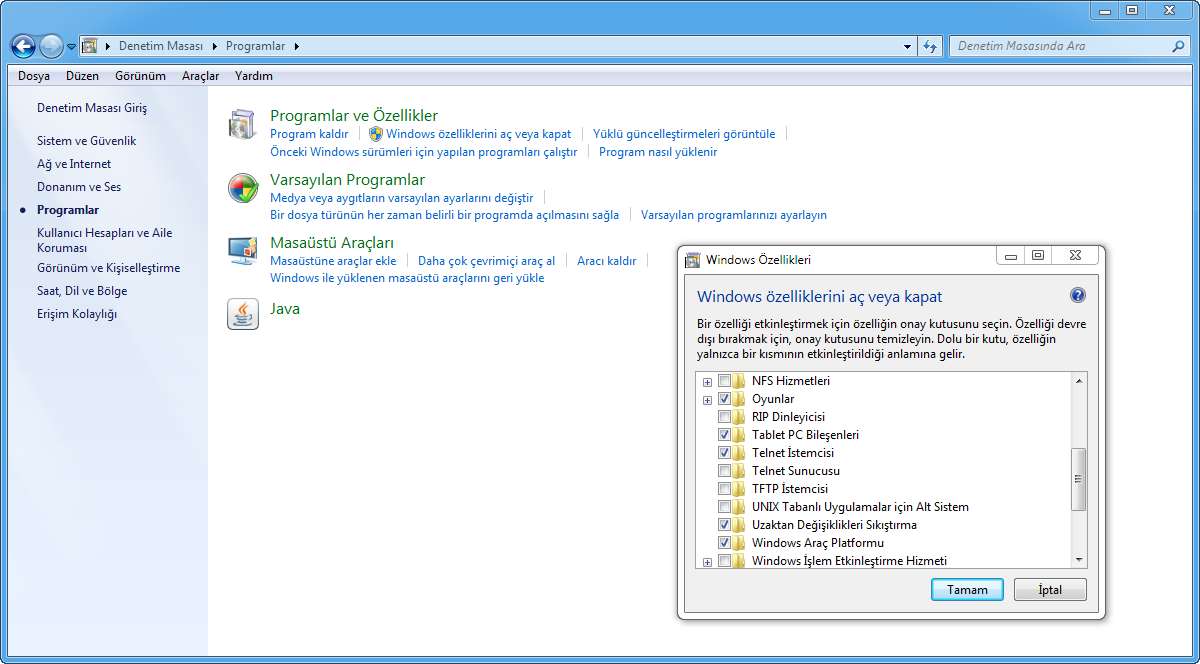
Listeden Telnet İstemcisi’ni seçip Tamam diyoruz.
Ya da ben bunlarla uğraşamam derseniz,
LİNK:
http://www.bernyr.de/dcce2/
programını indirip kullanıyoruz.
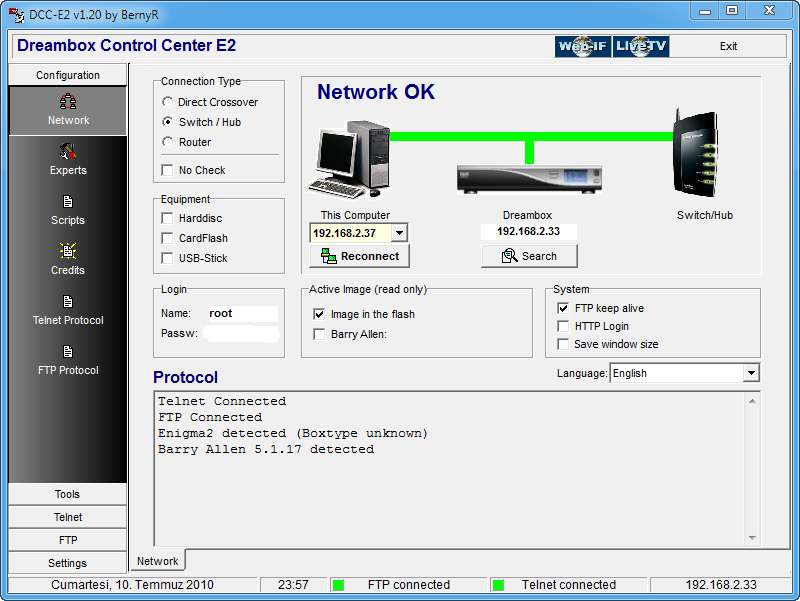
Gerekli ayarları yaptıktan sonra sağ alt sekmedeki Telnet sekmesini tıklıyoruz.

Ve buradan kolaylıkla komutları yazıp, yolluyoruz.



